PowerPoint PowerPointi välk esitlused, kasutades ISPRING Pro programmi

- 3755
- 169
- Dr. Edgar Gleichner
Sisu
- Laadige alla ja installige Ispring Pro programm
- Töö Ispring Pro programmiga
Tere kallid külastajad. Tõenäoliselt pidite PowerPointi programmis esitlusi koostama mitu korda, see ei oma õppimiseks ega tööks tähtsust, kuid tõenäoliselt teete koostööd PowerPointiga ja teate, milline programm see on. Täna tahan kirjutada artikli, milles räägin teile, kuidas luua loodud esitlus Flash -vormingus. Vaatan hea programmi üle Ispring Pro, millega teisendame PowerPointi esitluse välklambi vormingusse (.Swf).

Olgem natuke, mida luua esitlusest välkvideo. See on väga mugav veebis esitluste loomiseks, saidi esitluste avaldamiseks ja arvutis lihtsaks vaatamiseks. Näiteks esitluse vaatamiseks tavalises vormingus .Ppt, On vaja, et PowerPoint oleks arvutisse installitud. Ja Ispring Pro programm võimaldab teil esitluse teisendada isegi aastal .Exe Vorming, mis avab selle igas arvutis.
Andke veel paar sõna Ispring Pro programmi ja selle võimaluste kohta ning siis alustame artikli praktilist osa, näitan, kuidas alla laadida, installida ja kasutada Ispring Pro toote.
Nagu juba aru saite, on Ispring Pro peamine ülesanne teisendada PowerPointi esitlus Flash -vorminguks, arvutis edasiseks vaatamiseks, saidile postitamiseks või kaugõppe süsteemideks. Lisaks toimub teisendamine kõigi PowerPointis loodud mõjude säilitamisega. Ispringi ametlikul veebisaidil Ispring Pro abil loodud välklambi esitluste näiteid näete.
Ispring Pro on integreeritud PowerPointi liidesesse. Avate lihtsalt esitluse vormingus .Ppt, saate selle lõpule viia Ispring Pro lisafunktsioonidega, näiteks YouTube'i videovideo lisamine, heli- või video esitlusel salvestamine ja sisestamine.
Seejärel saate konfigureerida esitluse struktuuri, mängija välimuse ja täpsustada teavet kõlarite kohta. Ja jääb alles viimistletud esitluse arvutisse salvestamiseks, FTP -ga maha laadida, e -posti teel saata, avaldada SDO -s või kasutada ISPRING veebiteenust.
Arvan, et saite juba aru, milline programm see on, milleks see on ja kuidas see töötab. Nüüd näitan üksikasjalikult ja piltidega, kuidas muuta PowerPointi esitlust välguvormingus.
Laadige alla ja installige Ispring Pro programm
Programm ise makstakse, maksab 3490 rubla. Kuid 30 päevaks on võimalus programmi tasuta testida. Saate kontrollida ja kui see teile meeldib, siis juba osta täisversioon.
Esmalt peate alla laadima Ispring Pro programmi.
Ületame ülaltoodud lingi ja klõpsame rohelise nuppu "Laadi alla".
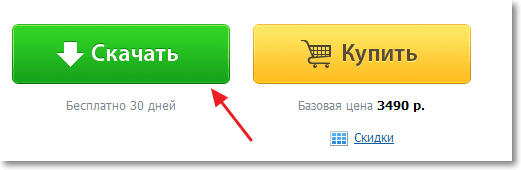
Prooviversiooni allalaadimiseks peate registreeruma. Sisestage meie andmed ja klõpsake nuppu "Jätka".
Ilmub leht, millele klõpsake nuppu „Laadi alla”, ja kohe käivitage programm, peate valima ainult, salvestama installifaili või käivitama kohe. Soovitan teil alustada kohe pärast laadimist, installimine algab.
Sellel lehel on ka registreerimisnimi ja litsentseeritud võti, nad peavad aktiveerima programmi testiversiooni. Seetõttu ärge sulgege seda lehte veel ja kui sulgete selle, on aktiveerimise andmed saadetud ka teie e -posti aadressile.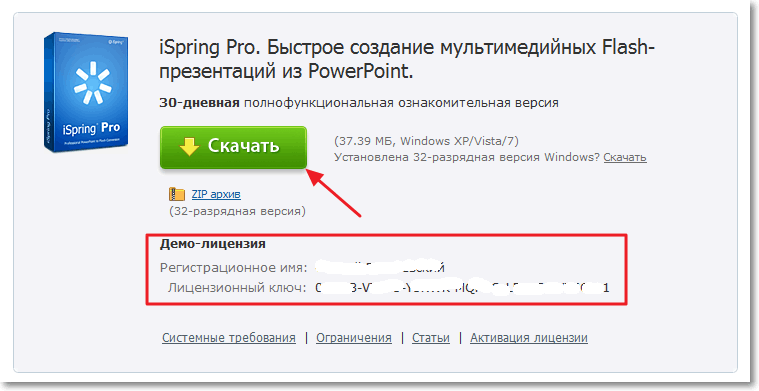
Kui programm on juba laadinud, saate alustada installimist. Käivitage installifail, kui see ei käivitu.
Esimeses aknas klõpsake lihtsalt "Järgmine".
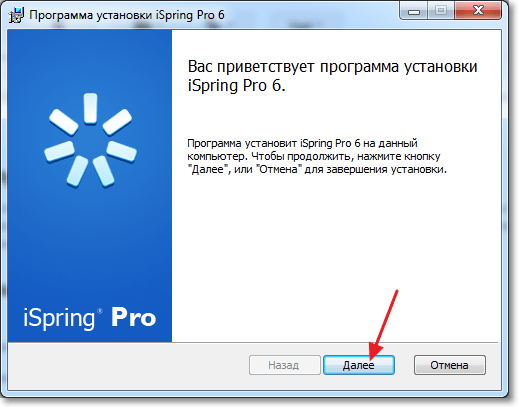
Installige tšekile vastas „Ma aktsepteerin litsentsilepingut” ja klõpsake nuppu „Järgmine”.
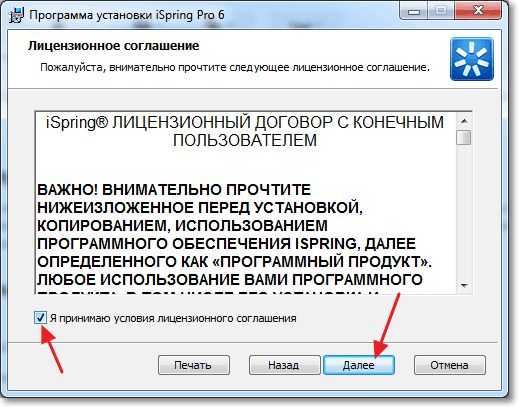
Jätkame vajutades "Järgmine".
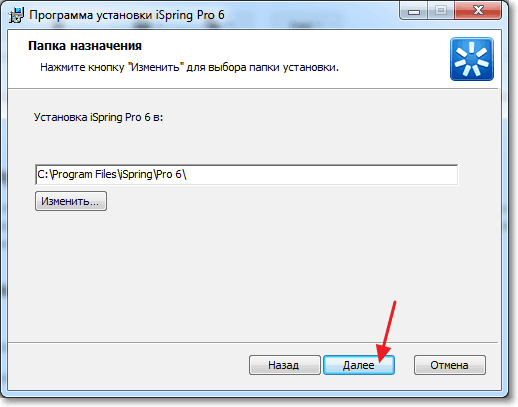
Kõik on valmis, klõpsake nuppu "Installi".
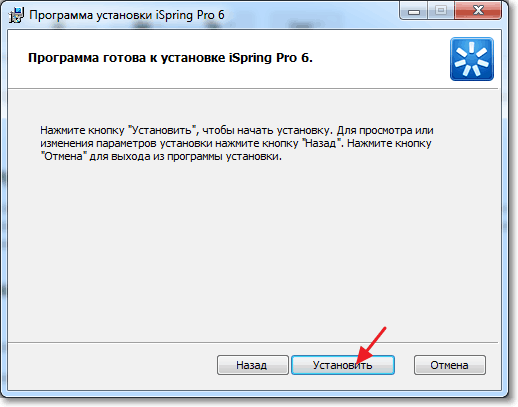
Kui ISPRING Pro programm on installitud, klõpsake nuppu "Valmis".
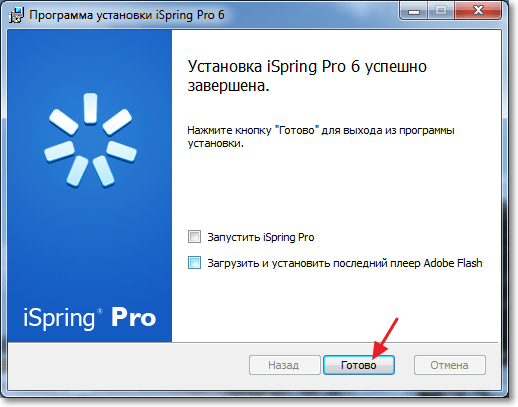
Kogu programmi installimine on lõpule viidud.
Töö Ispring Pro programmiga
Nagu ma juba kirjutasin, integreeritakse Ispring Pro PowerPointi. Olles käivitanud Ispring Pro, näete ainult nuppu "Run PowerPoint".
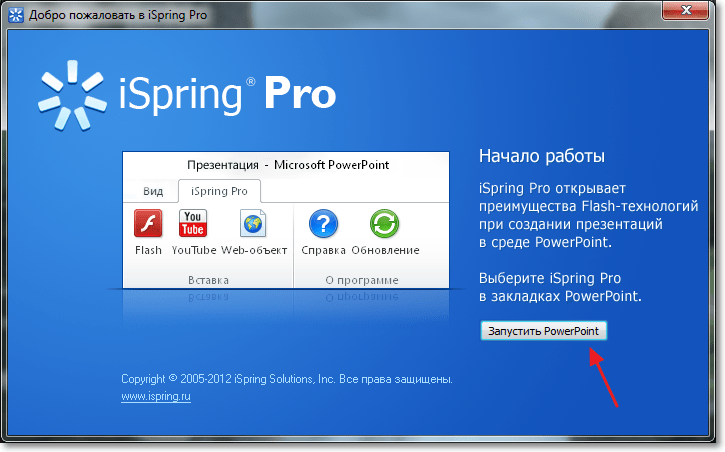
Me käivitame PowerPointi, sellel pole vahet, ja näeme, et tööriistaribale on ilmunud uus vahekaart “Ispring Pro”. Selle vajutamisel avatakse mitmed tööriistad, millega peate esitluse loomiseks ja teisendamiseks Flash -vorminguks töötama.

Soovitan kohe klõpsata tööriistal „Aktiveerimine”, sisestage registreerimise ajal saadud nimi ja võti ning aktiveerige programm.
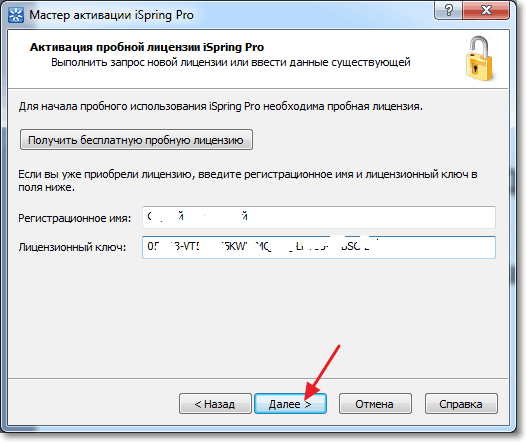
Peaks olema teade, et prooviperiood lõppeb 30 päevaga.
Läheme nüüd vahelehtedele ja kirjeldan lühidalt tööriistu.
Programmi kohta - Noh, kõik on siin selge. Abi, programmi värskendamine, programm ja aktiveerimine.

Sisestama - Sellel vahekaardil on väga kasulikud tööriistad. Võite lisada YouTube'i video, Flash (.SWF) videod ja veebiobjektid. Ispring Pro võimaldab teil YouTube'i videot sisestada otse oma esitluse slaidile.
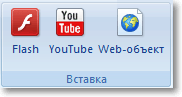 Saatja - saab salvestada ja sisestada videoesitluses või heli. Saate ka nende paljunemist kontrollida, näiteks luua helisaate esitlemiseks ja sünkroonida selle üksikute slaididega.
Saatja - saab salvestada ja sisestada videoesitluses või heli. Saate ka nende paljunemist kontrollida, näiteks luua helisaate esitlemiseks ja sünkroonida selle üksikute slaididega.
 Esitlus - Saate hallata esitluse struktuuri, linke ja lisada teavet ettevõtte kohta, mis on äriesitluste loomisel väga mugav.
Esitlus - Saate hallata esitluse struktuuri, linke ja lisada teavet ettevõtte kohta, mis on äriesitluste loomisel väga mugav.

Väljaanne - Sellel vahekaardil on ainult kaks tööriista, avaldades ja väljendavad väljaandeid. See vahekaart on valmis valmistatud esitluste säilitamine.

Avasin näiteks esitluse, et näidata teile, kuidas seda välgu vormingus salvestada.
Meie esitlus on juba valmis, klõpsame lihtsalt nupul "Publish". Avaneb aken, milles saate juba valida kaitsemeetodi, vormingu, mängija konfigureerimise jne. D.
Nagu näete, saate valida kaitsemeetodi: veeb, kirjutada CD -l, Ispring Online ja SDO. Seejärel peate valima, kus esitlust, arvuti, FTP või e -posti salvestada. Saate valida kõigi slaidide avaldamise või ainult esile tõstetud. Esitluse vaatamiseks saate mängija malli valida ja konfigureerida.
Noh, "teisendamise režiimis" valime vajaliku vormingu. Kõik on väga lihtne ja funktsionaalne. Pärast kõigi sätete koostamist klõpsake nuppu "Publista".
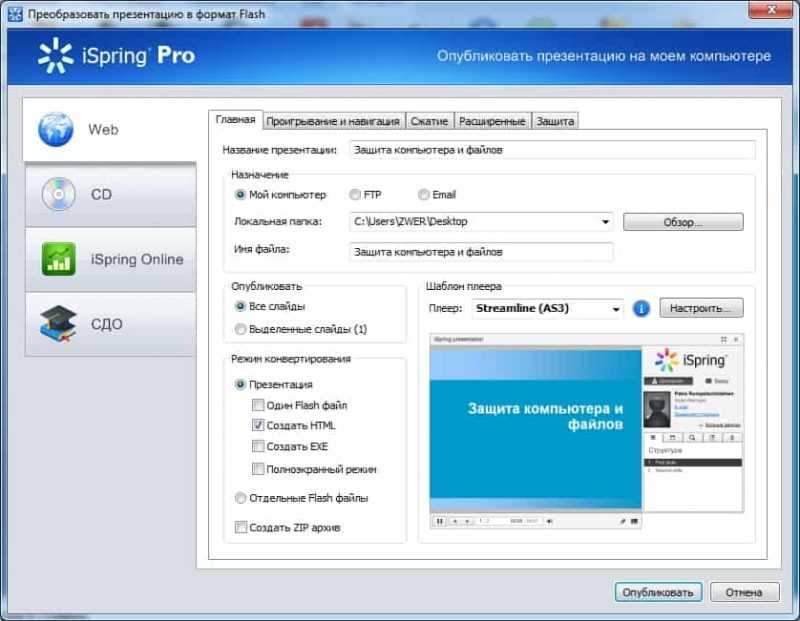
Pärast konversiooni hakatakse akent vaatama esitlust ja kausta, millesse me esitluse säilitasime.
See kõik on valmis. Oleme äsja loonud esitluse mõne minutiga ja teisendasime selle sisse .SWF -vorming. Ispring Proga töötamine on kena, hea ja mõtteline liides, palju võimalusi, integratsioon PowerPointis, kõik see väärib tähelepanu.
Kui teil on küsimusi, siis küsige neid kommentaarides, me mõtleme selle välja. Edu!
- « Kuidas levitada 3G Internetti Wi-Fi kaudu?
- Kuidas teada saada, kas uue videokaardi toiteallika võimsus on piisav? »

